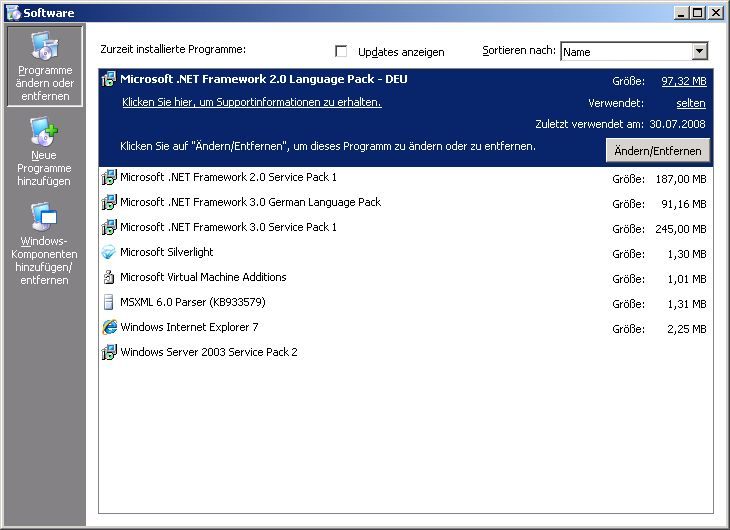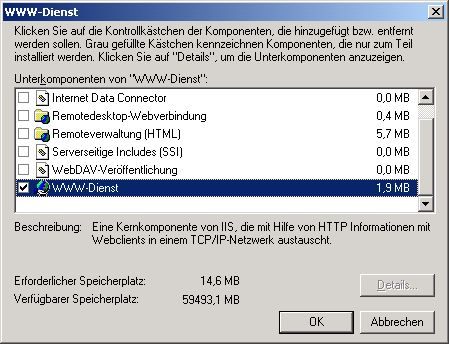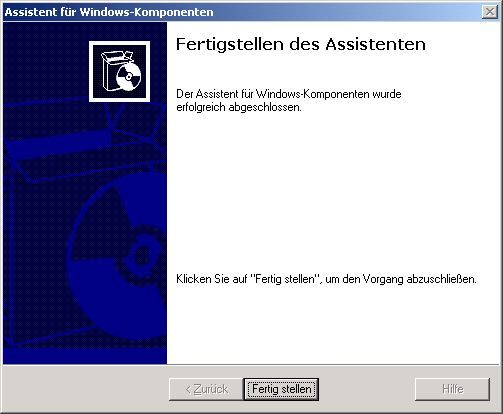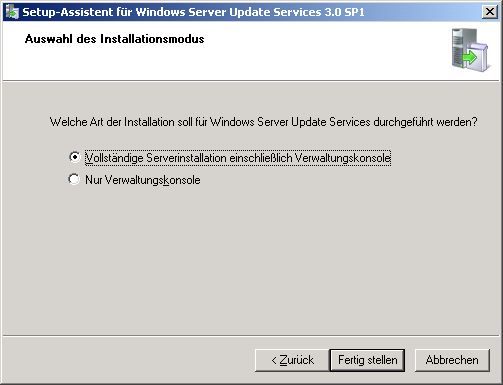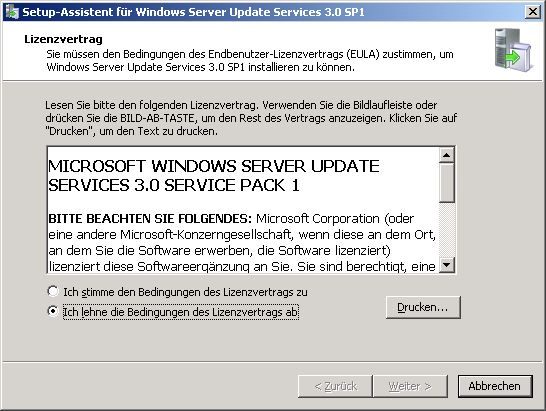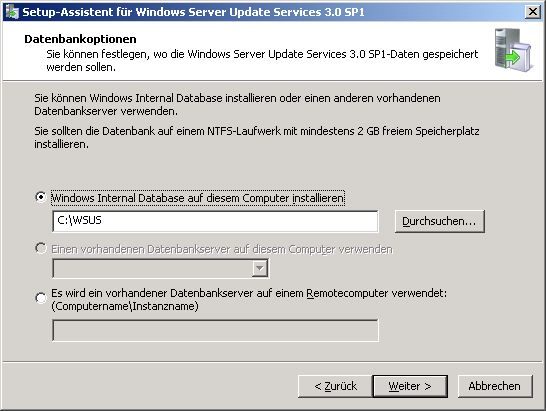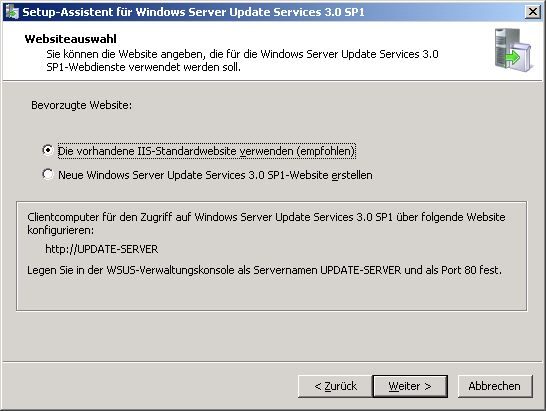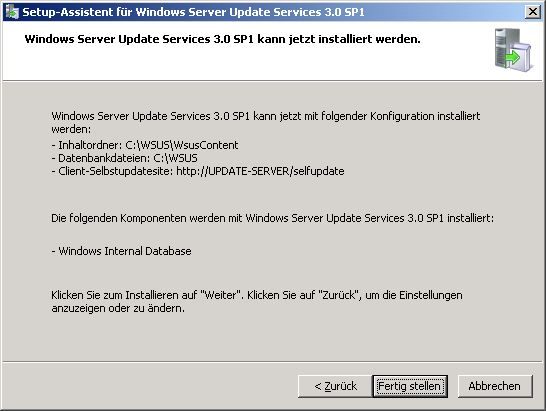22010
Jan 14, 2007, updated at May 20, 2014 (UTC)
HOWTO Installation und Konfiguration eines Windows Update Servers mittels WSUS - Teil 1
Dieser Tutorial befasst sich mit dem richtigen Installieren und Konfigurieren eines Windows Update Servers mittels "Windows Server Update Services - WSUS" in der Version 3.
Dies ist der 1. des 3teiligen Tutorial zum Thema: Installation und Konfiguration eines "Windows Update Servers" mittels "WSUS"
Die Windows Server Update Services (WSUS) sind Dienste zum Bereitstellen und Verwalten von Updates und Software für Microsoft Produkte.
Darunter zählen z.B. Windows, Office, Serverbetriebssysteme …. Dieser Dienst wird über eine grafische Benutzeroberfläche basierend auf der Managementkonsole 3.x gesteuert und verwaltet.
Das Grundprinzip dieses Dienstes ist denkbar einfach:
Fast jede Software weist früher oder später Sicherheitslücken auf. Microsoft schützt seine Produkte damit, dass jeden Monat Sicherheitsupdates bereitgestellt werden, die aktuelle Sicherheitslücken beheben sollen. (Dieser Schutz ist nicht explizit auf Viren, Trojaner … ausgelegt, deshalb ist ein Antivirenprogramm und eine Firewall unverzichtbar beim "Absichern" eines PC). Weil Microsoft eine über 20 jährige Softwaregeschichte aufweist, haben sich die Sicherheitsupdates für Microsoft Produkte dementsprechend gehäuft. Ein frisch installiertes Windows XP Professional Edition z.B. benötigt laut Microsoft Update* über 110 Sicherheitsupdates.
Stellen Sie sich nun mal vor, dass sich in einem Netzwerk 5 PCs mit frisch installiertem Windows XP Professional befinden. Dies würde bei rund 1-2MB pro Update >pro Rechner< die Internetverbindung extrem belasten.
Der Verwaltungsaufwand für Administratoren wäre bei mehreren Rechnern (10+) enorm. Hier kommen die WSUS ins Spiel: Eine zentrale Update-Verwaltung aller PCs.
In diesem Touturial beziehe ich mich auf einen V-Server mit folgenden Leistungsmerkmalen:
- Intel Core 2 Quad Prozessor
- 1024 MB DDR2 RAM
- 1 Netzwerkkarte 10/100/1000MBit
- DVD Laufwerk
- 160 GB Festplatte (Unterteilt in 2 Partitionen)
Als Betriebssystem verwende ich Windows Server 2003 Enterprise Edition. Daher, dass Windows Server 2008 zum Teil auf Windows Server 2003 basiert, kann man diese Anleitung auch auf das neuere Betriebssystem anwenden.
- Mindestens 1GB Speicherplatz für die Systempartition
- Mindestens 2GB Speicherplatz für die Datenbank
- Mindestens 20GB Speicherplatz für die Updateinstallationsdateien
- Es wird das NTFS Dateisystem empfohlen
- mind. 1,8GHz CPU
- mind. 512 MB Arbeitsspeicher
(Siehe Links)
- Windows Server 2003 oder Windows Server 2008
- Windows Installer 3.1
- Microsoft .NET Framework 2.0
- Internet Explorer 6 (Service Pack 1) oder Internet Explorer 7
- Microsoft Management Console 3.0
- Internet Informationsdienste (IIS) 6.0 oder höher
- Microsoft Report Viewer
Daher, dass sich die Installation der Service Packs sowie des Windows Installers,, .Net Framework, Management Console, Report Viewer und Internet Explorers als relativ einfach erweist, werde ich diese hier nicht näher Erläutern.
Für die Benutzeroberfläche und Verwaltung sowie das verteilen von Updates benötigen die WSUS einen lokalen Webserver. Voraussetzung ist allerdings der Webserver von Microsoft, die Internet Informations Dienste (IIS), diese befinden sich praktischerweise auf dem Installationsdatenträger des Betriebssystems.
Falls Sie die IIS noch nicht installiert haben, folgen Sie bitte untenstehenden Anweisungen:
Klicken Sie bitte auf "Start --> Einstellungen --> Systemsteuerung --> Software"
Klicken Sie nun auf den sich links befindenden Button "Windows-Komponenten hinzufügen/entfernen"
Es öffnet sich der Assistent für Windows-Komponenten.
Doppelklicken Sie bitte auf den Eintrag „Anwendungsserver“ und anschließend auf den Eintrag „Internetinformationsdienste (IIS)“. Doppelklicken Sie bitte nun auf den Eintrag „WWW-Dienst“ und setzen Sie einen Haken vor „WWW-Dienst“.
Sie werden bemerken, dass automatisch weitere Komponenten ausgewählt wurden. Es handelt sich hierbei um weitere Dienste, die für den WWW-Dienst benötigt werden.
Bestätigen Sie nun bitte die geöffneten Fenster mit einem Klick auf „OK“ bis Sie wieder zu dem Hauptfenster des Assistenten für Windows-Komponenten gelangen.
Klicken Sie zum Installieren der Komponenten bitte auf „Weiter“
Und mit einem anschließenden Klick auf "Fertig stellen" besiegeln Sie die Installation.
Das Fenster „Software“ sowie die Systemsteuerung können geschlossen werden.
Sie werden nun in der Verwaltung einen Eintrag namens "Internetinformationsdienste-Manager" finden.
Nun sind alle nötigen Weichen "gestellt" um die WSUS problemlos zu installieren.
Öffnen Sie bitte die heruntergeladene Installationsdatei „WSUSSetup_30SP1_x86.exe“.
Es öffnet sich der Installationsassistent der WSUS:
Klicken Sie bitte auf "Weiter".
Sie werden nun gefragt, ob Sie die vollständige Serverinstallation mit Verwaltungskonsole oder nur die Verwaltungskonsole installieren möchten.
Nur die Verwaltungskonsole zu installieren wäre sinnvoll, wenn Sie einen WSUS Server Fernkonfigurieren möchten.
Wählen Sie bitte die Option „Vollständige Serverinstallation einschließlich Verwaltungskonsole“ und klicken Sie auf „Fertig stellen“.
Der Installationsassistent öffnet nun das eigentliche Setup.
Es wird verlangt, dass Sie dem Lizenzvertrag zustimmen um die Installation fortzusetzen.
Klicken Sie bitte auf „Weiter >“.
Wählen Sie bitte nun den Speicherort für die Updateinstallationsdateien aus.
Klicken Sie bitte auf „Weiter >“.
Nun müssen Sie entscheiden, ob die WSUS Datenbank mit Serverdienst auf installiert werden soll, oder ob ein eigener Datenbankserver verwendet werden soll.
Treffen Sie bitte Ihre Auswahl und klicken Sie auf „Weiter >“.
Falls Sie die Datenbank mit Serverdienst lokal installieren möchten, müssen Sie noch den Speicherort für die Datenbank festlegen.
Nun werden Sie gefragt, ob die vorhandene Standardwebsite der IIS verwendet werden soll, oder ob eine neue Website unter einem anderen Port erstellt werden soll.
Falls Sie bereits eine eigene Website oder einen anderen webbasierten Dienst (z.B. Outlook Web Access) verwenden, empfiehlt es sich, eine neue Website erstellen zu lassen.
Treffen Sie bitte Ihre Auswahl und klicken Sie auf „Weiter >“.
Es wird Ihnen nun eine Zusammenfassung der Installation angezeigt. Bestätigen Sie diese bitte mit einem Klick auf „Fertig stellen“.
Die WSUS werden nun installiert, dies kann einige Zeit in Anspruch nehmen.
Klicken Sie nach Abschluss der Installation bitte auf „Fertig stellen“.
Es öffnet sich der „Assistent für die Konfiguration von Windows Server Update Services“.
Die Konfiguration der WSUS wird in dem 2. Teil dieses Tutorial behandelt.
Links:
Windows Installer 3.1
Microsoft .NET Framework 2.0
Microsoft Management Console 3.0
Microsoft Report Viewer
Windows Internet Explorer Website
Windows Server Update Services Website
Windows Server Update Services Infodatei
Windows Server Update Services 3.0 SP1 Download
HOWTO: Installation und Konfiguration eines Windows Update Servers mittels WSUS - Teil 1
HOWTO: Installation und Konfiguration eines Windows Update Servers mittels WSUS - Teil 2
HOWTO: Installation und Konfiguration eines Windows Update Servers mittels WSUS - Teil 3
Version 2.0.3
 Grundlagen und Installation
Grundlagen und Installation
Inhaltsverzeichnis
 Allgemein
Allgemein
Die Windows Server Update Services (WSUS) sind Dienste zum Bereitstellen und Verwalten von Updates und Software für Microsoft Produkte.Darunter zählen z.B. Windows, Office, Serverbetriebssysteme …. Dieser Dienst wird über eine grafische Benutzeroberfläche basierend auf der Managementkonsole 3.x gesteuert und verwaltet.
Das Grundprinzip dieses Dienstes ist denkbar einfach:
Fast jede Software weist früher oder später Sicherheitslücken auf. Microsoft schützt seine Produkte damit, dass jeden Monat Sicherheitsupdates bereitgestellt werden, die aktuelle Sicherheitslücken beheben sollen. (Dieser Schutz ist nicht explizit auf Viren, Trojaner … ausgelegt, deshalb ist ein Antivirenprogramm und eine Firewall unverzichtbar beim "Absichern" eines PC). Weil Microsoft eine über 20 jährige Softwaregeschichte aufweist, haben sich die Sicherheitsupdates für Microsoft Produkte dementsprechend gehäuft. Ein frisch installiertes Windows XP Professional Edition z.B. benötigt laut Microsoft Update* über 110 Sicherheitsupdates.
Stellen Sie sich nun mal vor, dass sich in einem Netzwerk 5 PCs mit frisch installiertem Windows XP Professional befinden. Dies würde bei rund 1-2MB pro Update >pro Rechner< die Internetverbindung extrem belasten.
Der Verwaltungsaufwand für Administratoren wäre bei mehreren Rechnern (10+) enorm. Hier kommen die WSUS ins Spiel: Eine zentrale Update-Verwaltung aller PCs.
In diesem Touturial beziehe ich mich auf einen V-Server mit folgenden Leistungsmerkmalen:
- Intel Core 2 Quad Prozessor
- 1024 MB DDR2 RAM
- 1 Netzwerkkarte 10/100/1000MBit
- DVD Laufwerk
- 160 GB Festplatte (Unterteilt in 2 Partitionen)
Als Betriebssystem verwende ich Windows Server 2003 Enterprise Edition. Daher, dass Windows Server 2008 zum Teil auf Windows Server 2003 basiert, kann man diese Anleitung auch auf das neuere Betriebssystem anwenden.
 WSUS Vorraussetzungen
WSUS Vorraussetzungen
 Hardware
Hardware
- Mindestens 1GB Speicherplatz für die Systempartition- Mindestens 2GB Speicherplatz für die Datenbank
- Mindestens 20GB Speicherplatz für die Updateinstallationsdateien
- Es wird das NTFS Dateisystem empfohlen
- mind. 1,8GHz CPU
- mind. 512 MB Arbeitsspeicher
 Software
Software
(Siehe Links)- Windows Server 2003 oder Windows Server 2008
- Windows Installer 3.1
- Microsoft .NET Framework 2.0
- Internet Explorer 6 (Service Pack 1) oder Internet Explorer 7
- Microsoft Management Console 3.0
- Internet Informationsdienste (IIS) 6.0 oder höher
- Microsoft Report Viewer
 Nährboden schaffen
Nährboden schaffen
Daher, dass sich die Installation der Service Packs sowie des Windows Installers,, .Net Framework, Management Console, Report Viewer und Internet Explorers als relativ einfach erweist, werde ich diese hier nicht näher Erläutern. Internet Informationsdienste (IIS)
Internet Informationsdienste (IIS)
Für die Benutzeroberfläche und Verwaltung sowie das verteilen von Updates benötigen die WSUS einen lokalen Webserver. Voraussetzung ist allerdings der Webserver von Microsoft, die Internet Informations Dienste (IIS), diese befinden sich praktischerweise auf dem Installationsdatenträger des Betriebssystems.Falls Sie die IIS noch nicht installiert haben, folgen Sie bitte untenstehenden Anweisungen:
Klicken Sie bitte auf "Start --> Einstellungen --> Systemsteuerung --> Software"
Klicken Sie nun auf den sich links befindenden Button "Windows-Komponenten hinzufügen/entfernen"
Es öffnet sich der Assistent für Windows-Komponenten.
Doppelklicken Sie bitte auf den Eintrag „Anwendungsserver“ und anschließend auf den Eintrag „Internetinformationsdienste (IIS)“. Doppelklicken Sie bitte nun auf den Eintrag „WWW-Dienst“ und setzen Sie einen Haken vor „WWW-Dienst“.
Sie werden bemerken, dass automatisch weitere Komponenten ausgewählt wurden. Es handelt sich hierbei um weitere Dienste, die für den WWW-Dienst benötigt werden.
Bestätigen Sie nun bitte die geöffneten Fenster mit einem Klick auf „OK“ bis Sie wieder zu dem Hauptfenster des Assistenten für Windows-Komponenten gelangen.
Klicken Sie zum Installieren der Komponenten bitte auf „Weiter“
Und mit einem anschließenden Klick auf "Fertig stellen" besiegeln Sie die Installation.
Das Fenster „Software“ sowie die Systemsteuerung können geschlossen werden.
Sie werden nun in der Verwaltung einen Eintrag namens "Internetinformationsdienste-Manager" finden.
Nun sind alle nötigen Weichen "gestellt" um die WSUS problemlos zu installieren.
 WSUS Installation
WSUS Installation
Öffnen Sie bitte die heruntergeladene Installationsdatei „WSUSSetup_30SP1_x86.exe“.Es öffnet sich der Installationsassistent der WSUS:
Klicken Sie bitte auf "Weiter".
Sie werden nun gefragt, ob Sie die vollständige Serverinstallation mit Verwaltungskonsole oder nur die Verwaltungskonsole installieren möchten.
Nur die Verwaltungskonsole zu installieren wäre sinnvoll, wenn Sie einen WSUS Server Fernkonfigurieren möchten.
Wählen Sie bitte die Option „Vollständige Serverinstallation einschließlich Verwaltungskonsole“ und klicken Sie auf „Fertig stellen“.
Der Installationsassistent öffnet nun das eigentliche Setup.
Es wird verlangt, dass Sie dem Lizenzvertrag zustimmen um die Installation fortzusetzen.
Klicken Sie bitte auf „Weiter >“.
Wählen Sie bitte nun den Speicherort für die Updateinstallationsdateien aus.
Klicken Sie bitte auf „Weiter >“.
Nun müssen Sie entscheiden, ob die WSUS Datenbank mit Serverdienst auf installiert werden soll, oder ob ein eigener Datenbankserver verwendet werden soll.
Treffen Sie bitte Ihre Auswahl und klicken Sie auf „Weiter >“.
Falls Sie die Datenbank mit Serverdienst lokal installieren möchten, müssen Sie noch den Speicherort für die Datenbank festlegen.
Nun werden Sie gefragt, ob die vorhandene Standardwebsite der IIS verwendet werden soll, oder ob eine neue Website unter einem anderen Port erstellt werden soll.
Falls Sie bereits eine eigene Website oder einen anderen webbasierten Dienst (z.B. Outlook Web Access) verwenden, empfiehlt es sich, eine neue Website erstellen zu lassen.
Treffen Sie bitte Ihre Auswahl und klicken Sie auf „Weiter >“.
Es wird Ihnen nun eine Zusammenfassung der Installation angezeigt. Bestätigen Sie diese bitte mit einem Klick auf „Fertig stellen“.
Die WSUS werden nun installiert, dies kann einige Zeit in Anspruch nehmen.
Klicken Sie nach Abschluss der Installation bitte auf „Fertig stellen“.
Es öffnet sich der „Assistent für die Konfiguration von Windows Server Update Services“.
Die Konfiguration der WSUS wird in dem 2. Teil dieses Tutorial behandelt.
- Microsoft Update -- Eine Website von Micrsosoft über die Windows-PCs Sicherheitsupdates downloaden können.
Links:
Windows Installer 3.1
Microsoft .NET Framework 2.0
Microsoft Management Console 3.0
Microsoft Report Viewer
Windows Internet Explorer Website
Windows Server Update Services Website
Windows Server Update Services Infodatei
Windows Server Update Services 3.0 SP1 Download
HOWTO: Installation und Konfiguration eines Windows Update Servers mittels WSUS - Teil 1
HOWTO: Installation und Konfiguration eines Windows Update Servers mittels WSUS - Teil 2
HOWTO: Installation und Konfiguration eines Windows Update Servers mittels WSUS - Teil 3
Version 2.0.3
Please also mark the comments that contributed to the solution of the article
Content-Key: 48785
Url: https://administrator.de/contentid/48785
Printed on: April 16, 2024 at 15:04 o'clock
48 Comments
Latest comment
Also generell gibt es glaube ich da eine Möglichkeit die Daten von einen WSUS zu einem anderen zu übertragen, dafür müsstest du ihm die Daten "unterschieben" und dann die richtigen dazu passenden Datensätze in die Datenbank schreiben. Ich erde mal suchen, war glaube ich ein Artikel zu WSUS sichern und neu einrichten oder so...
Im Grunde genommen sehr schönes Tutorial... Aber ich finde das Original-Howto von Microsoft eigentlich auch ziemlich gut, es reicht für die meisten ... Die Screenshots finde ich ein bisschen übertrieben.
Ein paar Informationen über die Einstellungen die möglich sind wäre auch schön. So dass man zb. Gruppen von Computer einrichten kann (oder dies per Gruppenrichtlinie tun kann) und dass man auf den Clients die Gruppenrichtlinien anpassen muss damit sie überhaupt zu WSUS verbinden , etc ... oder dass es nicht nur Port 80 gibt sondern alternativen falls da bereit etwas anderes läuft, usw.
Ausserdem kann man die Updates standardmässig auf "nicht genehmigt" stellen und sie dan "von hand" einzeln "erlauben" (so kann zb. das Update auf IE 7 ausgelassen werde, usw.)
oder wären diese Punkte für den 2. Teil vorgesehen?
Wieso 2 teile?
Ein paar Informationen über die Einstellungen die möglich sind wäre auch schön. So dass man zb. Gruppen von Computer einrichten kann (oder dies per Gruppenrichtlinie tun kann) und dass man auf den Clients die Gruppenrichtlinien anpassen muss damit sie überhaupt zu WSUS verbinden , etc ... oder dass es nicht nur Port 80 gibt sondern alternativen falls da bereit etwas anderes läuft, usw.
Ausserdem kann man die Updates standardmässig auf "nicht genehmigt" stellen und sie dan "von hand" einzeln "erlauben" (so kann zb. das Update auf IE 7 ausgelassen werde, usw.)
oder wären diese Punkte für den 2. Teil vorgesehen?
Wieso 2 teile?

@22010 (Eric) - Top Dein Tutorial
ein hervorragendes HowTo zum WSUS Server gibt es auch hier dazu:
http://www.gruppenrichtlinien.de/HowTo/WSUS_Server.htm
Vielleicht kannst Dich ja dort mit dem Autor zusammentun - dann müsst Ihr nicht alles alleine machen.
gruß
onegasee59
ein hervorragendes HowTo zum WSUS Server gibt es auch hier dazu:
http://www.gruppenrichtlinien.de/HowTo/WSUS_Server.htm
Vielleicht kannst Dich ja dort mit dem Autor zusammentun - dann müsst Ihr nicht alles alleine machen.
gruß
onegasee59

@Garfieldt
Mal ganz langsam. Deswegen ist das Tutorial hier von Eric (und mein Link) noch lange nicht veraltet.
paah - was heißt schon RC - das Erscheinungsdatum der Final steht noch in den Sternen.
Abwarten und Tee trinken
onegasee59
Is eh schon fast veraltet das Thema, vom WSUS 3.0 gibt es mittlerweile einen RC
Mal ganz langsam. Deswegen ist das Tutorial hier von Eric (und mein Link) noch lange nicht veraltet.
paah - was heißt schon RC - das Erscheinungsdatum der Final steht noch in den Sternen.
vieles besser geworden als bei der 2.0
Abwarten und Tee trinken
onegasee59
Hi,
ich hätte da einige fragen in Bezug auf den Betrieb von WSUS in verbindung mit Proxyserver und Webwasher.
Ich bin S6 Soldat bei der Bundeswehr und mir wurde von meinen Vorgesetzten die Ehre zuteil den Update Betrieb zu automatisieren, nun gut als erstes kam mir WSUS in den Sinn also hab ich mich ans werk gemacht einen Win2000 Server installiert und WSUS inkl. aller tools, Programme die hier in dieser beschreibung erwähnt wurden natürlich auch.
So nun ist mein Problem das mir nicht einmal die Admin Seite von WSUS angezeigt wird statt dessen bekomme ich immer vom Webwasher die Fehlermeldung das keine Verbindung zum Server aufgebaut werden konnte, liegt eventuell daran das der Proxy eine Authentisiereung benötigt. Allerdings hab ich keine Ahnung wie ich das konfigurieren soll.
Wäre hoch erfreut wenns sich jemand dem Problem annehmen würde und mir helfen könnte.
Mit Kameradschaftlichen Grüßen
Addy
ich hätte da einige fragen in Bezug auf den Betrieb von WSUS in verbindung mit Proxyserver und Webwasher.
Ich bin S6 Soldat bei der Bundeswehr und mir wurde von meinen Vorgesetzten die Ehre zuteil den Update Betrieb zu automatisieren, nun gut als erstes kam mir WSUS in den Sinn also hab ich mich ans werk gemacht einen Win2000 Server installiert und WSUS inkl. aller tools, Programme die hier in dieser beschreibung erwähnt wurden natürlich auch.
So nun ist mein Problem das mir nicht einmal die Admin Seite von WSUS angezeigt wird statt dessen bekomme ich immer vom Webwasher die Fehlermeldung das keine Verbindung zum Server aufgebaut werden konnte, liegt eventuell daran das der Proxy eine Authentisiereung benötigt. Allerdings hab ich keine Ahnung wie ich das konfigurieren soll.
Wäre hoch erfreut wenns sich jemand dem Problem annehmen würde und mir helfen könnte.
Mit Kameradschaftlichen Grüßen
Addy
Erstmal danke für die schnelle Antwort.
Ja die Fehlermeldung kommt auf dem Server auf dem WSUS installiert ist.
So bekomme keine Verbindung zur WSUSAdmin page selbst wenn ich ausm IE die Proxykonfiguration rausnehme, dann kommt ganz einfach die Seite kann nicht angezeigt werden. Selbst wenn ich mich lokal am Rechner anstatt an der Domäne anmelde geht die Seite nicht auf.
Ja die Fehlermeldung kommt auf dem Server auf dem WSUS installiert ist.
So bekomme keine Verbindung zur WSUSAdmin page selbst wenn ich ausm IE die Proxykonfiguration rausnehme, dann kommt ganz einfach die Seite kann nicht angezeigt werden. Selbst wenn ich mich lokal am Rechner anstatt an der Domäne anmelde geht die Seite nicht auf.

Ein HOWTO bei dem nahezu alles beschrieben wird. Sehr zu empfehlen!!!
Hallo,
erstmal Lob an den Autor, echt gut beschrieben.
Die Installation von WSUS 3.0 lief an sich einwandfrei.
Nun hat WSUS aber Probleme sich zu verbinden.
Ich habe mich versucht mit allen Ports anzumelden, aber immer
kommt folgene Fehlermeldung:
Es kann keine Verbindung mit 'server' hergestellt werden. Der Remotesever konnte nicht kontakiert werden.
Überprüfen Sie, ob IIS auf dem Server richtig konfiguriert ist und ausgeführt wird. Wenden Sie sich an den Netzwerkadministrator, wenn das Problem weiterhin besteht.
Also zu 1. Ich bin über über Remote auf dem Server. zu Punkt 2. IIS habe ich wie hier beschrieben installiert. Punkt 3 ich bin der Admin.
Zum System vielleicht:
Server Windows Server 2003 R2
Clients Windows XP SP3
WSUS 3.0
Danke im Voraus
Zesa
erstmal Lob an den Autor, echt gut beschrieben.
Die Installation von WSUS 3.0 lief an sich einwandfrei.
Nun hat WSUS aber Probleme sich zu verbinden.
Ich habe mich versucht mit allen Ports anzumelden, aber immer
kommt folgene Fehlermeldung:
Es kann keine Verbindung mit 'server' hergestellt werden. Der Remotesever konnte nicht kontakiert werden.
Überprüfen Sie, ob IIS auf dem Server richtig konfiguriert ist und ausgeführt wird. Wenden Sie sich an den Netzwerkadministrator, wenn das Problem weiterhin besteht.
Also zu 1. Ich bin über über Remote auf dem Server. zu Punkt 2. IIS habe ich wie hier beschrieben installiert. Punkt 3 ich bin der Admin.
Zum System vielleicht:
Server Windows Server 2003 R2
Clients Windows XP SP3
WSUS 3.0
Danke im Voraus
Zesa
Zu den Ports: Ich habe es in der Standarteinstellug so gelassen und melde mich mit den obengenannten Ports an.
Update Service ist Automatisch und gestartet.
Habe noch WSUS Cert Server gefunden, was auf Manuell war und habe es auf Automatisch und Starten gemacht.
Immer noch das selbe.
SQL Server VSS war an,
SQL Agent$WSUS nicht, gleich gestartet, auf automatisch gestellt, aber nichts.
IIS Verwaltungsdienst läuft.
Wo finde ich die Ergebnisanzeige. Im Update Service Ordner konnte ich keine Textdatei finden.
Update Service ist Automatisch und gestartet.
Habe noch WSUS Cert Server gefunden, was auf Manuell war und habe es auf Automatisch und Starten gemacht.
Immer noch das selbe.
SQL Server VSS war an,
SQL Agent$WSUS nicht, gleich gestartet, auf automatisch gestellt, aber nichts.
IIS Verwaltungsdienst läuft.
Wo finde ich die Ergebnisanzeige. Im Update Service Ordner konnte ich keine Textdatei finden.
em Ja! mcAfee läuft auf dem Server...
Hab die Datei zwar nun, aber ich kann sie hier schwer einfügen,
ich tipps mal schnell ab:
FEHLER 29.05.2008, Uhrzeit, Windows Server Update Service, Web Server, 12052, Nicht zutreffend, [Servername]
FEHLER 29.05.2008, Uhrzeit, Windows Server Update Service, Web Server, 12042, Nicht zutreffend, [Servername]
FEHLER 29.05.2008, Uhrzeit, Windows Server Update Service, Web Server, 12022, Nicht zutreffend, [Servername]
FEHLER 29.05.2008, Uhrzeit, Windows Server Update Service, Web Server, 12032, Nicht zutreffend, [Servername]
FEHLER 29.05.2008, Uhrzeit, Windows Server Update Service, Web Server, 12012, Nicht zutreffend, [Servername]
FEHLER 29.05.2008, Uhrzeit, Windows Server Update Service, Web Server, 12002, Nicht zutreffend, [Servername]
WARNUNG 29.05.2008, Uhrzeit, Windows Server Update Service, Clients, 13051, Nicht zutreffend, [Servername]
FEHLER 29.05.2008, Uhrzeit, Windows Server Update Service, Clients, 12042, Nicht zutreffend, [Servername]
Danke
Hab die Datei zwar nun, aber ich kann sie hier schwer einfügen,
ich tipps mal schnell ab:
FEHLER 29.05.2008, Uhrzeit, Windows Server Update Service, Web Server, 12052, Nicht zutreffend, [Servername]
FEHLER 29.05.2008, Uhrzeit, Windows Server Update Service, Web Server, 12042, Nicht zutreffend, [Servername]
FEHLER 29.05.2008, Uhrzeit, Windows Server Update Service, Web Server, 12022, Nicht zutreffend, [Servername]
FEHLER 29.05.2008, Uhrzeit, Windows Server Update Service, Web Server, 12032, Nicht zutreffend, [Servername]
FEHLER 29.05.2008, Uhrzeit, Windows Server Update Service, Web Server, 12012, Nicht zutreffend, [Servername]
FEHLER 29.05.2008, Uhrzeit, Windows Server Update Service, Web Server, 12002, Nicht zutreffend, [Servername]
WARNUNG 29.05.2008, Uhrzeit, Windows Server Update Service, Clients, 13051, Nicht zutreffend, [Servername]
FEHLER 29.05.2008, Uhrzeit, Windows Server Update Service, Clients, 12042, Nicht zutreffend, [Servername]
Danke
FEHLER 29.05.2008, Uhrzeit, Windows Server Update Service, Web Server, 12052, Nicht zutreffend, [Servername]
Beschreibung:
Der DSS-Authentifizierungswebdienst funktioniert nicht.
Weitere Informationen über die Hilfe- und Supportdienste erhalten Sie unter http://go.microsoft.com/fwlink/events.asp.
FEHLER 29.05.2008, Uhrzeit, Windows Server Update Service, Web Server, 12042, Nicht zutreffend, [Servername]
Beschreibung:
Der SimpleAuth-Webdienst funktioniert nicht.
Weitere Informationen über die Hilfe- und Supportdienste erhalten Sie unter http://go.microsoft.com/fwlink/events.asp.
FEHLER 29.05.2008, Uhrzeit, Windows Server Update Service, Web Server, 12022, Nicht zutreffend, [Servername]
Beschreibung:
Der Clientwebdienst funktioniert nicht.
Weitere Informationen über die Hilfe- und Supportdienste erhalten Sie unter http://go.microsoft.com/fwlink/events.asp.
FEHLER 29.05.2008, Uhrzeit, Windows Server Update Service, Web Server, 12032, Nicht zutreffend, [Servername]
Beschreibung:
Der Serversynchronisierungs-Webdienst funktioniert nicht.
Weitere Informationen über die Hilfe- und Supportdienste erhalten Sie unter http://go.microsoft.com/fwlink/events.asp.
FEHLER 29.05.2008, Uhrzeit, Windows Server Update Service, Web Server, 12012, Nicht zutreffend, [Servername]
Beschreibung:
Der API-Remoting-Webdienst funktioniert nicht.
Weitere Informationen über die Hilfe- und Supportdienste erhalten Sie unter http://go.microsoft.com/fwlink/events.asp.
FEHLER 29.05.2008, Uhrzeit, Windows Server Update Service, Web Server, 12002, Nicht zutreffend, [Servername]
Beschreibung:
Der Berichterstattungswebdienst funktioniert nicht.
Weitere Informationen über die Hilfe- und Supportdienste erhalten Sie unter http://go.microsoft.com/fwlink/events.asp.
WARNUNG 29.05.2008, Uhrzeit, Windows Server Update Service, Clients, 13051, Nicht zutreffend, [Servername]
Beschreibung:
Kein Clientcomputer hat jemals eine Verbindung mit dem Server hergestellt.
Weitere Informationen über die Hilfe- und Supportdienste erhalten Sie unter http://go.microsoft.com/fwlink/events.asp.
FEHLER 29.05.2008, Uhrzeit, Windows Server Update Service, Clients, 12042, Nicht zutreffend, [Servername]
Selbstupdate funktioniert nicht.
Weitere Informationen über die Hilfe- und Supportdienste erhalten Sie unter http://go.microsoft.com/fwlink/events.asp.
Eigene Bemerkung:
Die Warnung ist nicht Wahr. Alles andere kann ich mir nicht erklären.
Beschreibung:
Der DSS-Authentifizierungswebdienst funktioniert nicht.
Weitere Informationen über die Hilfe- und Supportdienste erhalten Sie unter http://go.microsoft.com/fwlink/events.asp.
FEHLER 29.05.2008, Uhrzeit, Windows Server Update Service, Web Server, 12042, Nicht zutreffend, [Servername]
Beschreibung:
Der SimpleAuth-Webdienst funktioniert nicht.
Weitere Informationen über die Hilfe- und Supportdienste erhalten Sie unter http://go.microsoft.com/fwlink/events.asp.
FEHLER 29.05.2008, Uhrzeit, Windows Server Update Service, Web Server, 12022, Nicht zutreffend, [Servername]
Beschreibung:
Der Clientwebdienst funktioniert nicht.
Weitere Informationen über die Hilfe- und Supportdienste erhalten Sie unter http://go.microsoft.com/fwlink/events.asp.
FEHLER 29.05.2008, Uhrzeit, Windows Server Update Service, Web Server, 12032, Nicht zutreffend, [Servername]
Beschreibung:
Der Serversynchronisierungs-Webdienst funktioniert nicht.
Weitere Informationen über die Hilfe- und Supportdienste erhalten Sie unter http://go.microsoft.com/fwlink/events.asp.
FEHLER 29.05.2008, Uhrzeit, Windows Server Update Service, Web Server, 12012, Nicht zutreffend, [Servername]
Beschreibung:
Der API-Remoting-Webdienst funktioniert nicht.
Weitere Informationen über die Hilfe- und Supportdienste erhalten Sie unter http://go.microsoft.com/fwlink/events.asp.
FEHLER 29.05.2008, Uhrzeit, Windows Server Update Service, Web Server, 12002, Nicht zutreffend, [Servername]
Beschreibung:
Der Berichterstattungswebdienst funktioniert nicht.
Weitere Informationen über die Hilfe- und Supportdienste erhalten Sie unter http://go.microsoft.com/fwlink/events.asp.
WARNUNG 29.05.2008, Uhrzeit, Windows Server Update Service, Clients, 13051, Nicht zutreffend, [Servername]
Beschreibung:
Kein Clientcomputer hat jemals eine Verbindung mit dem Server hergestellt.
Weitere Informationen über die Hilfe- und Supportdienste erhalten Sie unter http://go.microsoft.com/fwlink/events.asp.
FEHLER 29.05.2008, Uhrzeit, Windows Server Update Service, Clients, 12042, Nicht zutreffend, [Servername]
Selbstupdate funktioniert nicht.
Weitere Informationen über die Hilfe- und Supportdienste erhalten Sie unter http://go.microsoft.com/fwlink/events.asp.
Eigene Bemerkung:
Die Warnung ist nicht Wahr. Alles andere kann ich mir nicht erklären.
gibt es eine Möglichkeit IIS neu draufzuspielen?
Ich könnte natürlich auch McAfee entfernen, aber IIS klingt schon logisch.
Einen Testserver kann ich zurzeit nicht einrichten.
Aber trotzdem nun zu IIS,
wie löse ich das Problem, denn in den Windows Komponenten ist IIS aktiviert.
Unteranderem sind unter Details von IIS aktiviert:
- BITS-Servererweiterungen
- Gemeinsame Dateien
- Internetinformationsdienste-Manager
- WWW-Dienst
Ich könnte natürlich auch McAfee entfernen, aber IIS klingt schon logisch.
Einen Testserver kann ich zurzeit nicht einrichten.
Aber trotzdem nun zu IIS,
wie löse ich das Problem, denn in den Windows Komponenten ist IIS aktiviert.
Unteranderem sind unter Details von IIS aktiviert:
- BITS-Servererweiterungen
- BITS-Servererweiterungs-ISAPI
- BITS-Verwaltungskonsolen-Snap-In
- Gemeinsame Dateien
- Internetinformationsdienste-Manager
- WWW-Dienst
- WWW-Dienst
Verstehe echt nicht woran das liegt, hab alles nach dieser Anleitung hier gemacht
Also lag anscheind noch an McAfee...
Habe McAfee deinstalliert, WSUS deinstalliert, IIS rausgenommen.
Dann ISS wieder rein und WSUS installiert.
Alles super, nun finde ich bloß keine Clients.
Und wie oben beschrieben komme ich auch nicht über interexplorer auf den WSUS, denn dann bekomme ich folgende Meldung:
Versuchen Sie Folgendes:
Stellen Sie sicher, dass die in der Adresszeile des Browsers angezeigte Websiteadresse richtig geschrieben und formatiert ist.
Wenn Sie diese Seite über einen Hyperlink erreicht haben, teilen Sie dem Websiteadministrator mit, dass der Hyperlink nicht richtig formatiert ist.
Klicken Sie auf die Schaltfläche Zurück, um einen anderen Hyperlink auszuprobieren.
HTTP Error 404 - File or directory not found. (HTTP-Fehler 404 - Datei oder Verzeichnis wurde nicht gefunden.)
Internetinformationsdienste (Internet Information Services oder IIS)
Habe McAfee deinstalliert, WSUS deinstalliert, IIS rausgenommen.
Dann ISS wieder rein und WSUS installiert.
Alles super, nun finde ich bloß keine Clients.
Und wie oben beschrieben komme ich auch nicht über interexplorer auf den WSUS, denn dann bekomme ich folgende Meldung:
Versuchen Sie Folgendes:
Stellen Sie sicher, dass die in der Adresszeile des Browsers angezeigte Websiteadresse richtig geschrieben und formatiert ist.
Wenn Sie diese Seite über einen Hyperlink erreicht haben, teilen Sie dem Websiteadministrator mit, dass der Hyperlink nicht richtig formatiert ist.
Klicken Sie auf die Schaltfläche Zurück, um einen anderen Hyperlink auszuprobieren.
HTTP Error 404 - File or directory not found. (HTTP-Fehler 404 - Datei oder Verzeichnis wurde nicht gefunden.)
Internetinformationsdienste (Internet Information Services oder IIS)
Hallo,
ich habe das kurz nach dem Versenden der Nachricht auch festgestellt.
Aber Danke nochmal.
Ich werde mir jetzt eine alternative Anti Virus Software raufspielen bzw. nun nochmal McAfee, aber vielleicht die Einstellungen durchgehen.
Es dauert ganz schön lange bis die Clients im WSUS auftauchen, ist das normal?
ich habe das kurz nach dem Versenden der Nachricht auch festgestellt.
Aber Danke nochmal.
Ich werde mir jetzt eine alternative Anti Virus Software raufspielen bzw. nun nochmal McAfee, aber vielleicht die Einstellungen durchgehen.
Es dauert ganz schön lange bis die Clients im WSUS auftauchen, ist das normal?